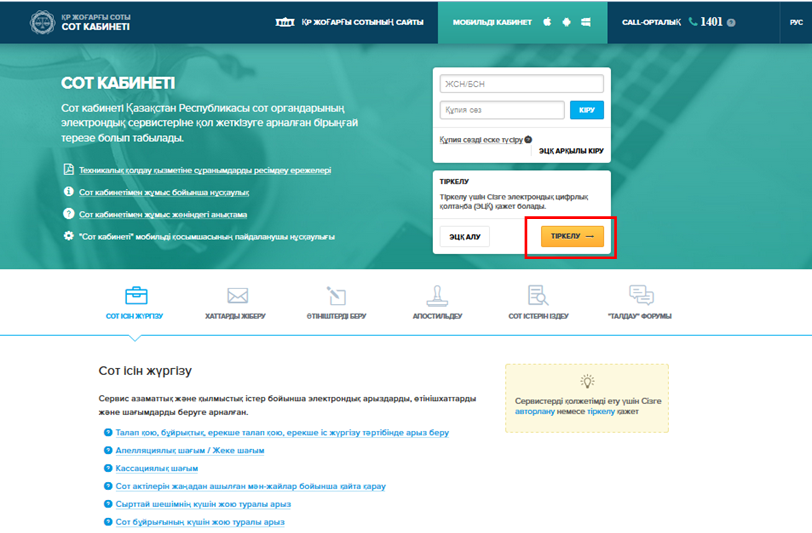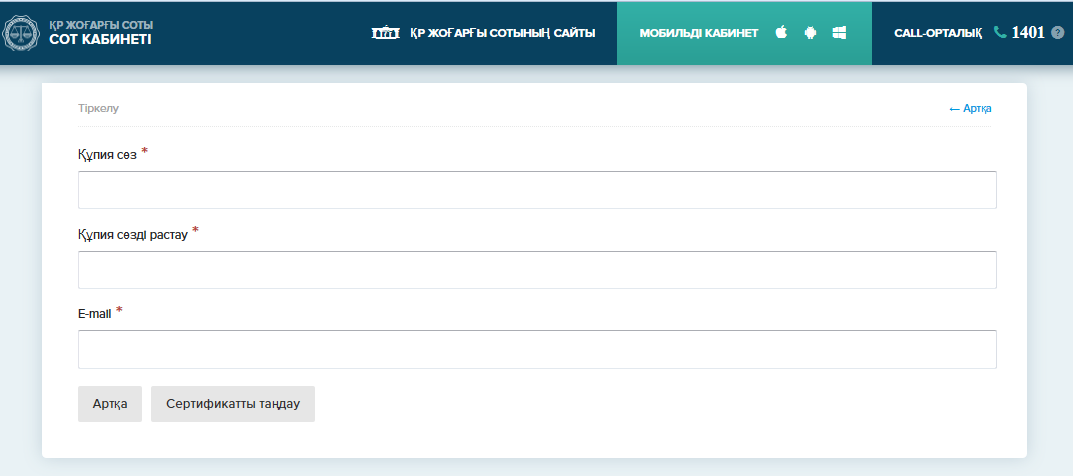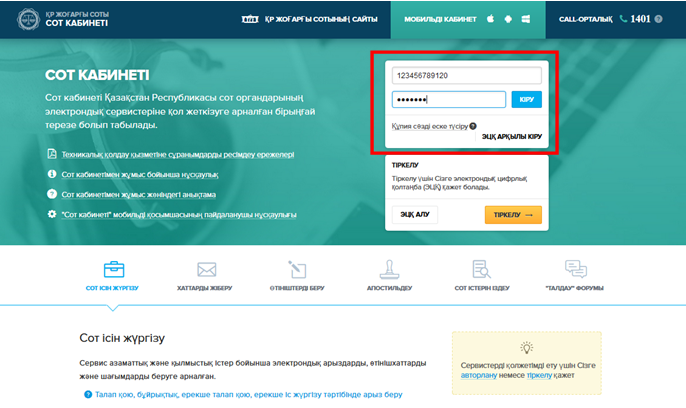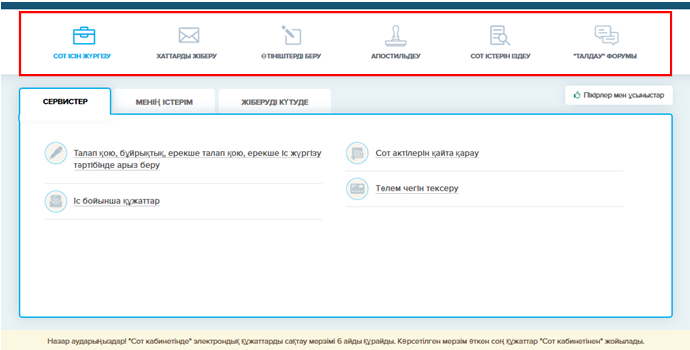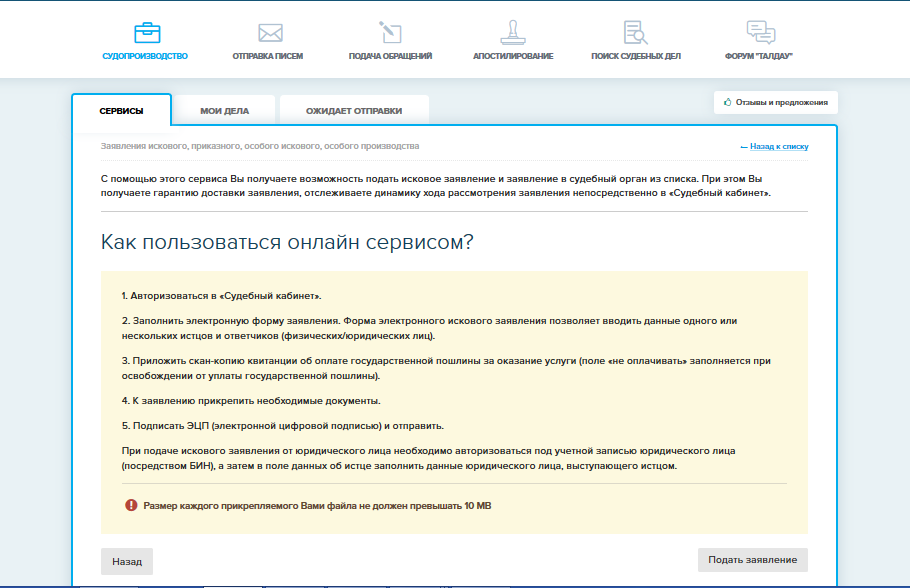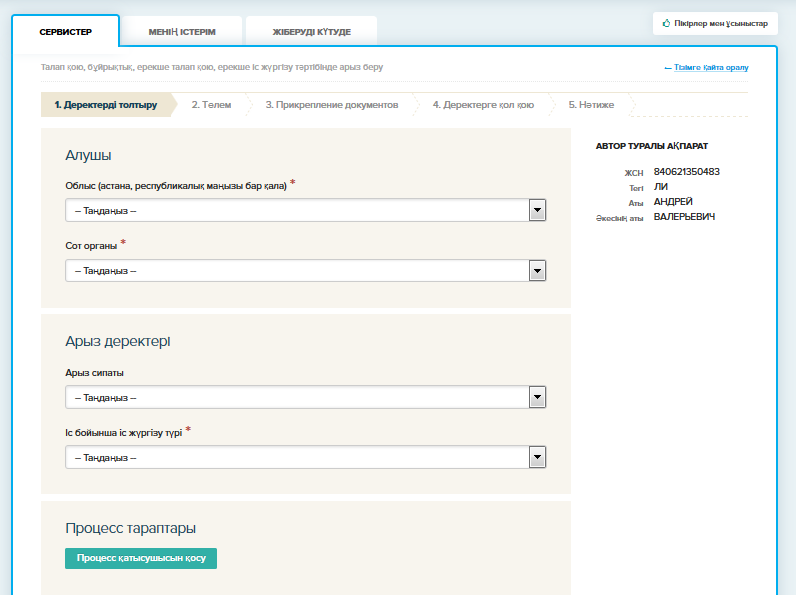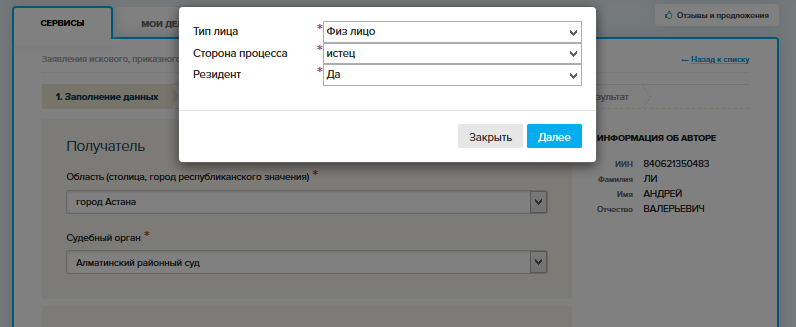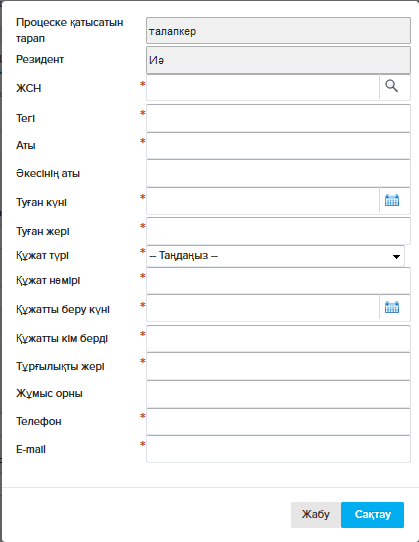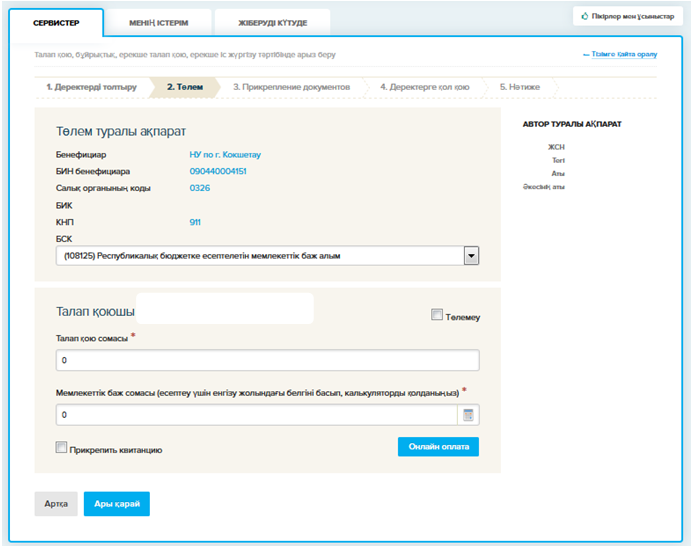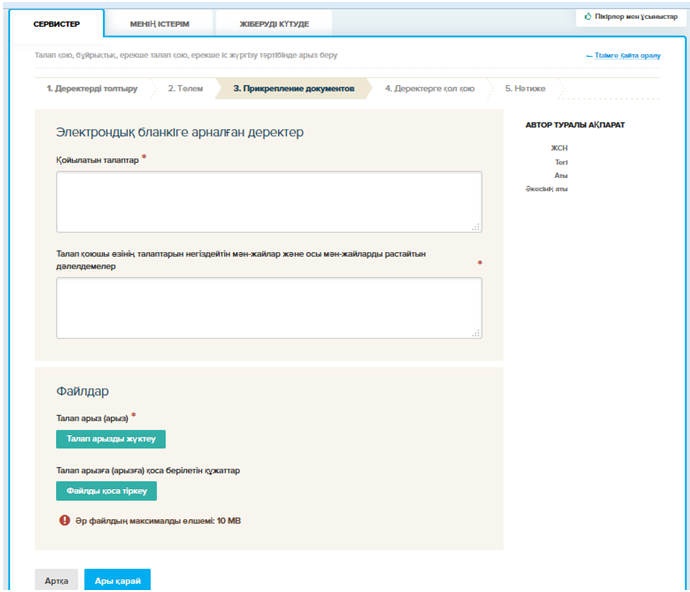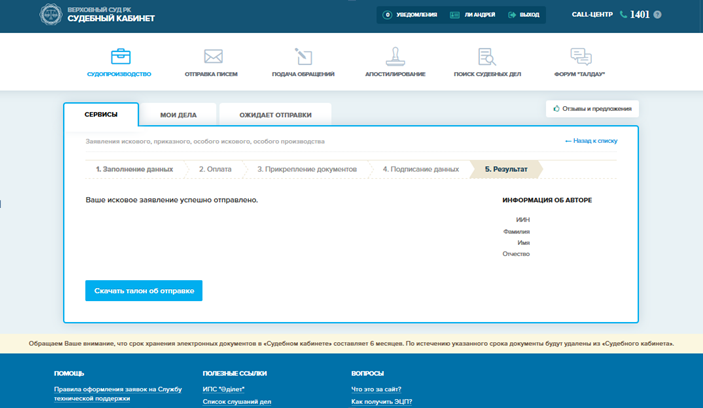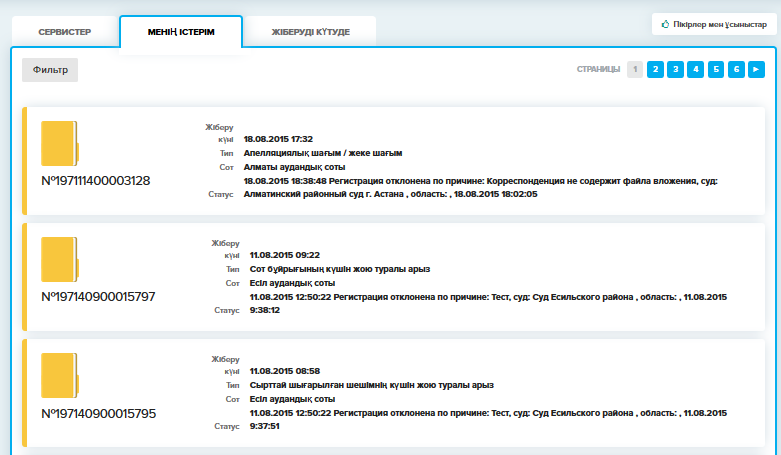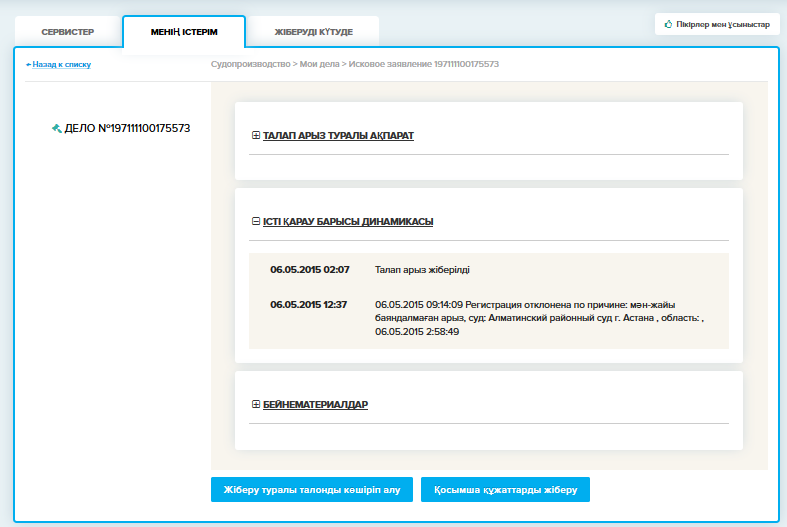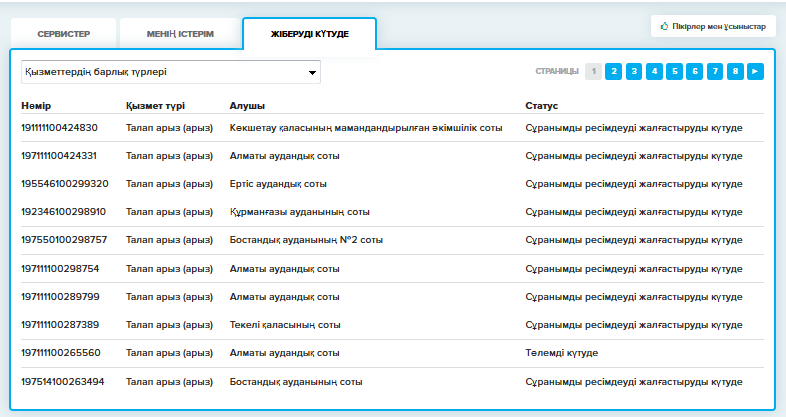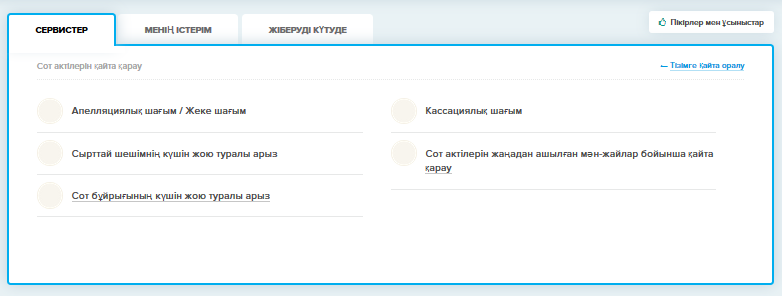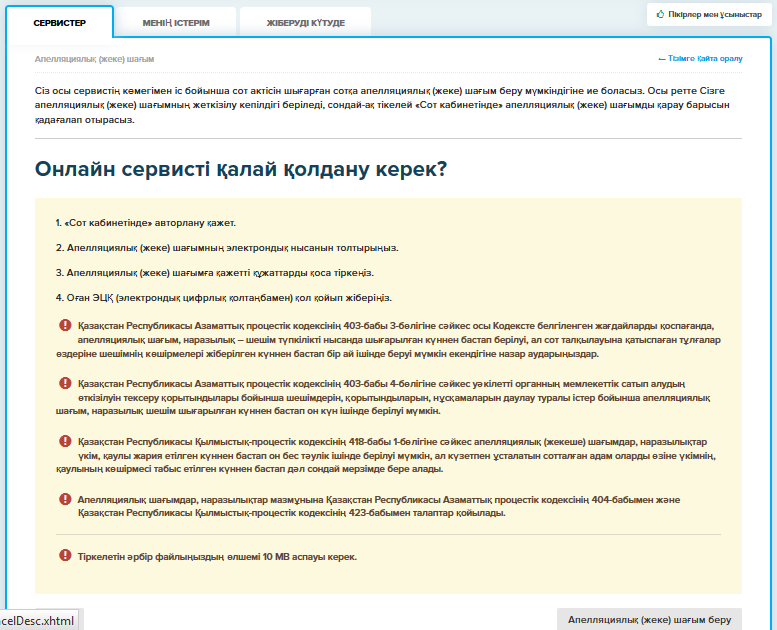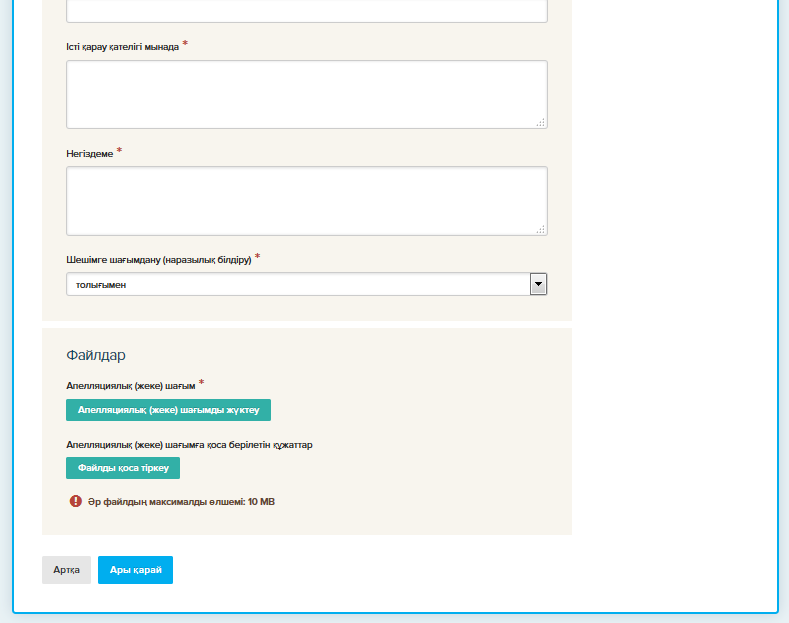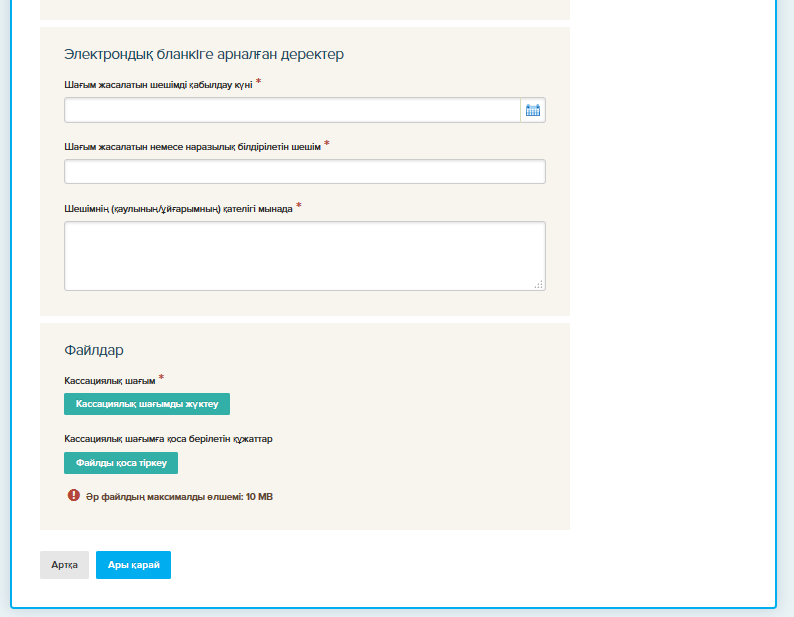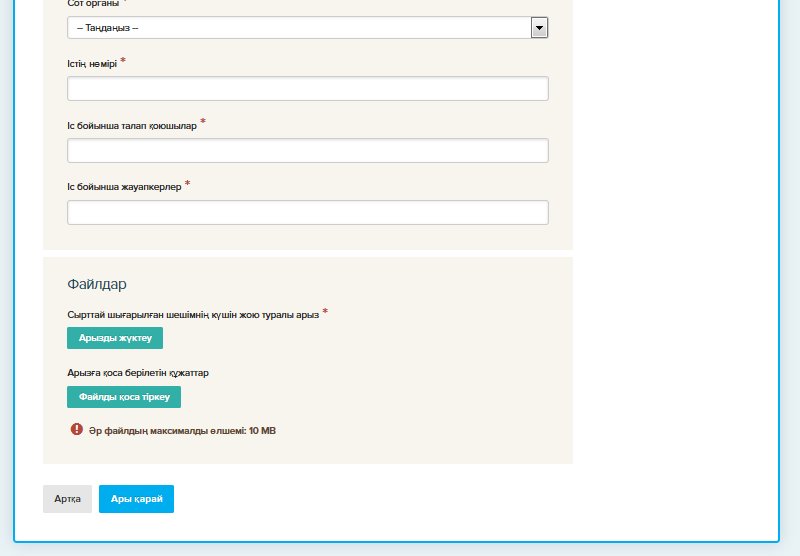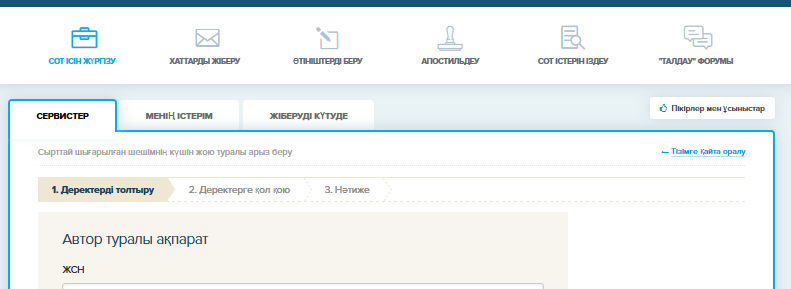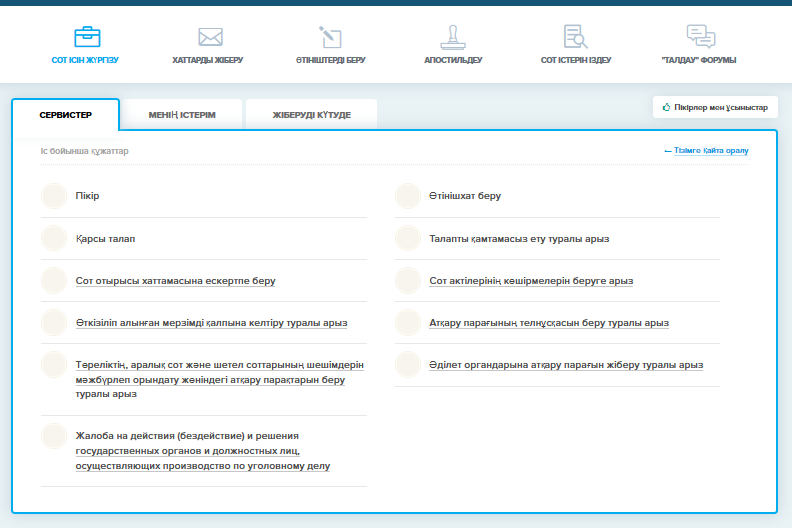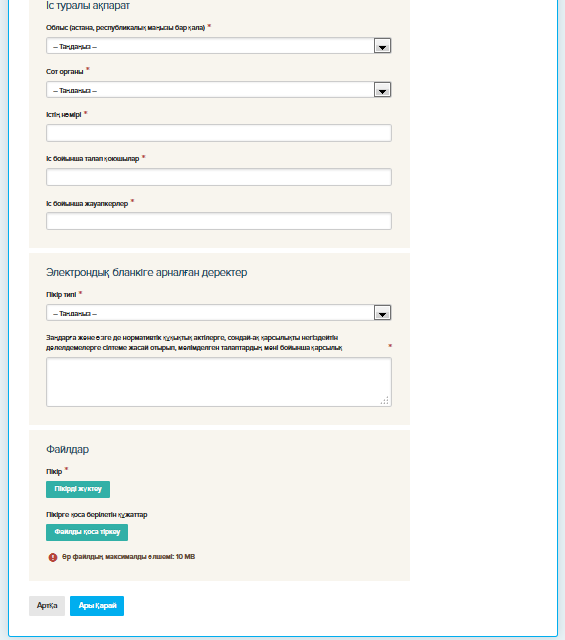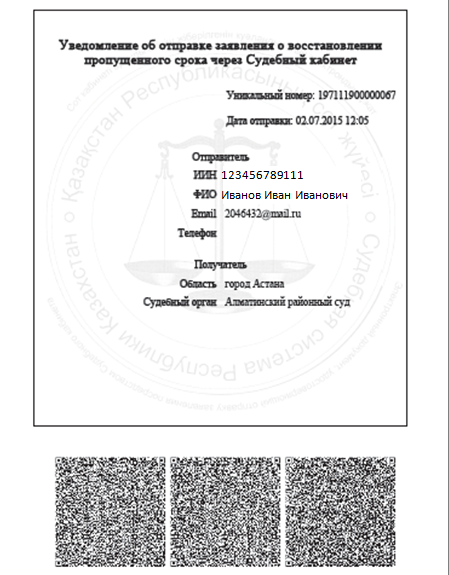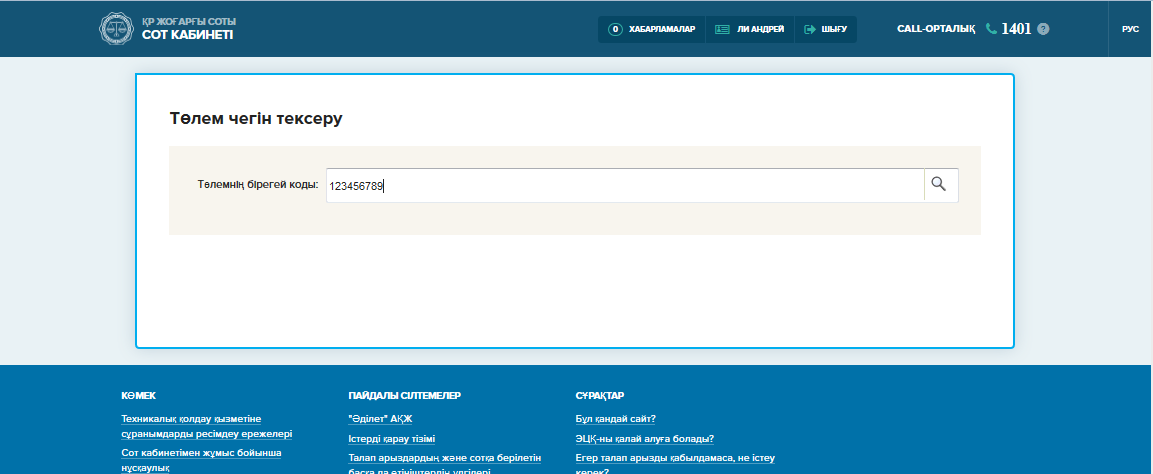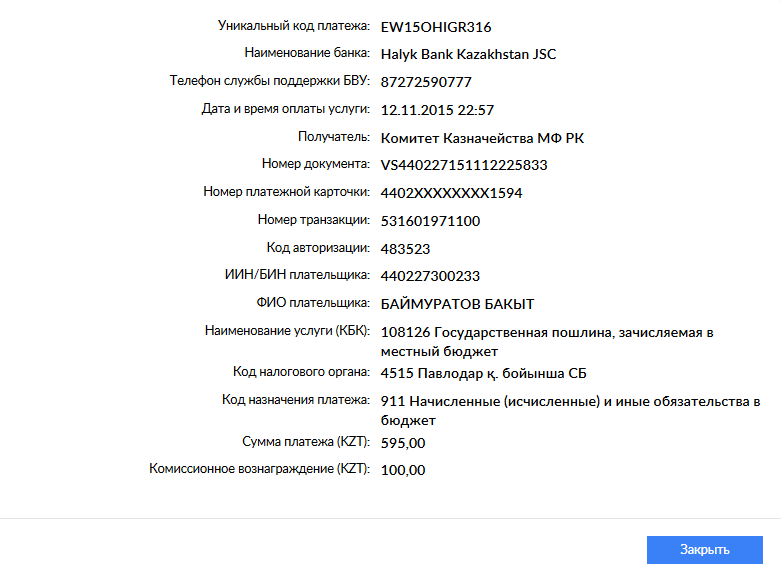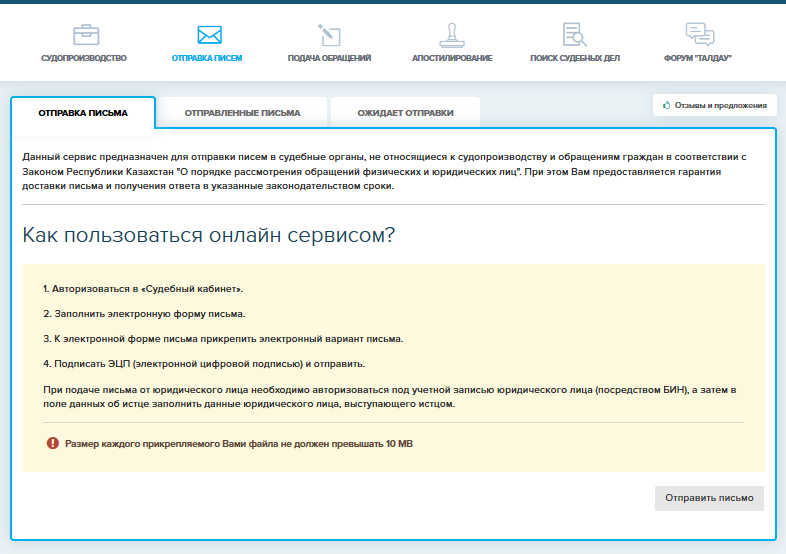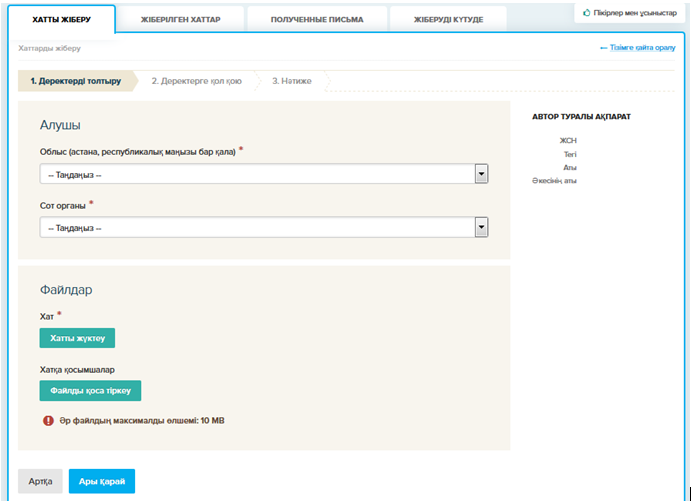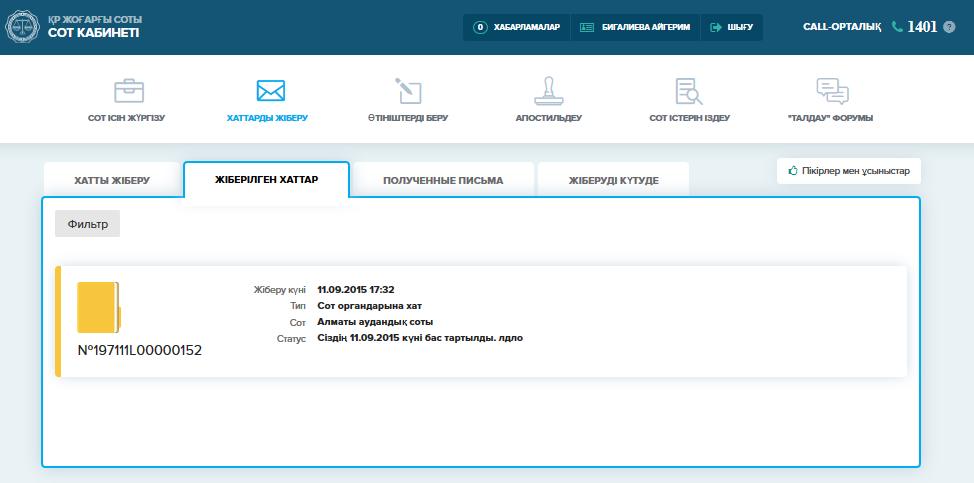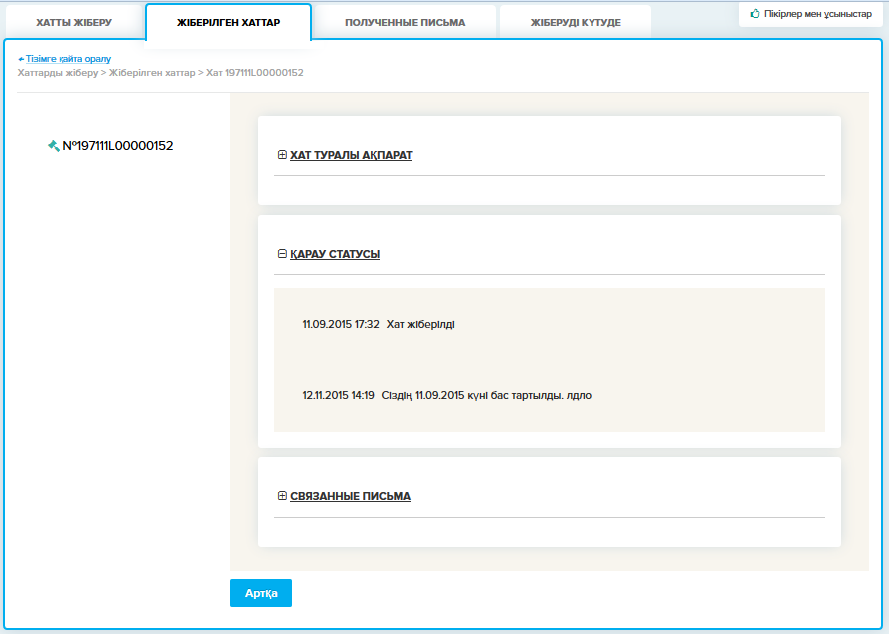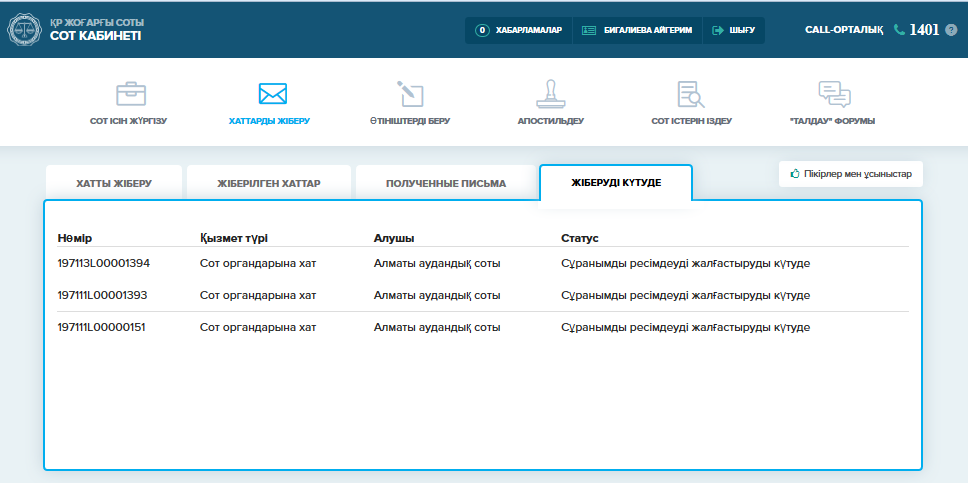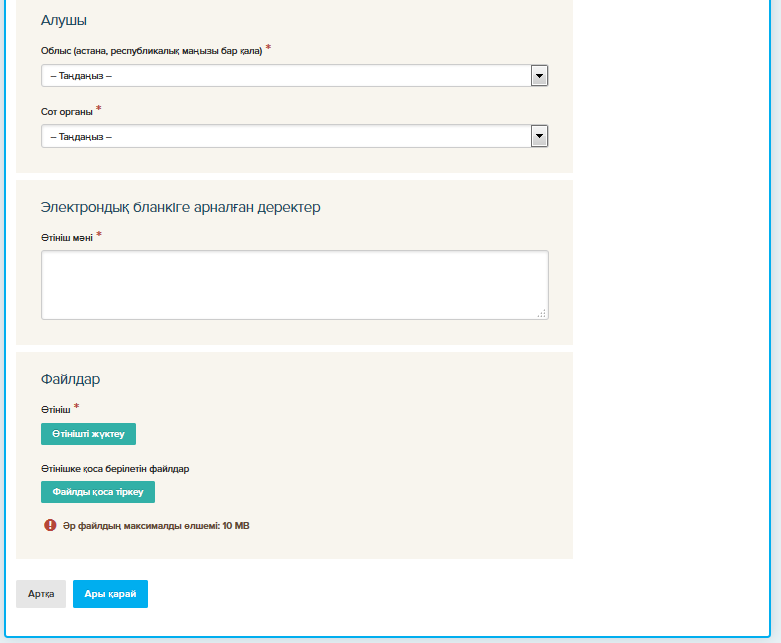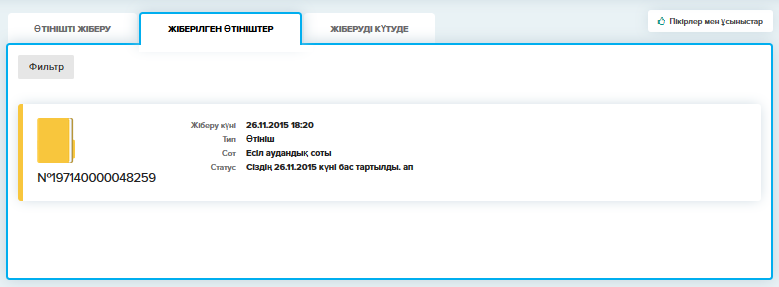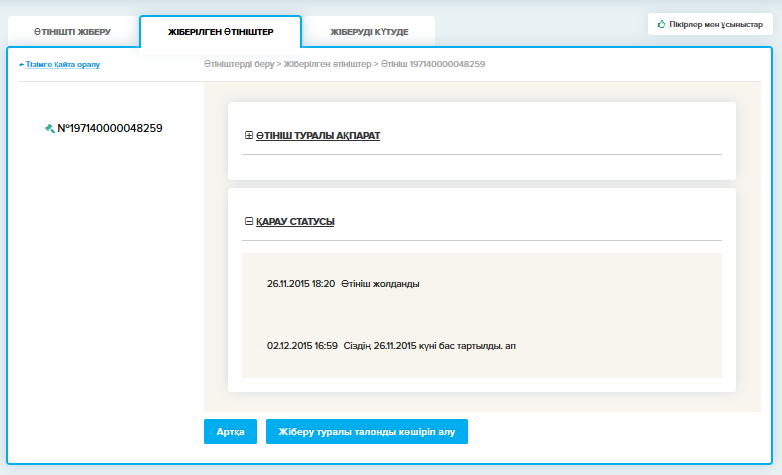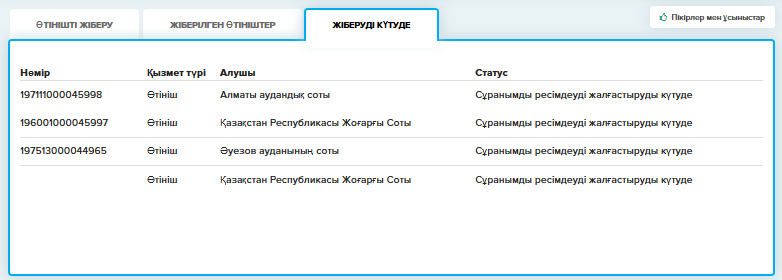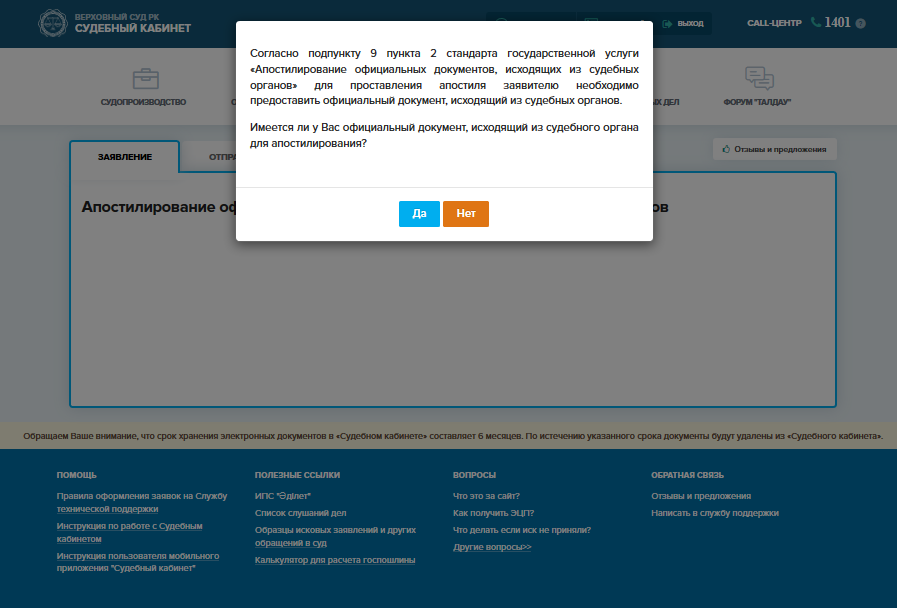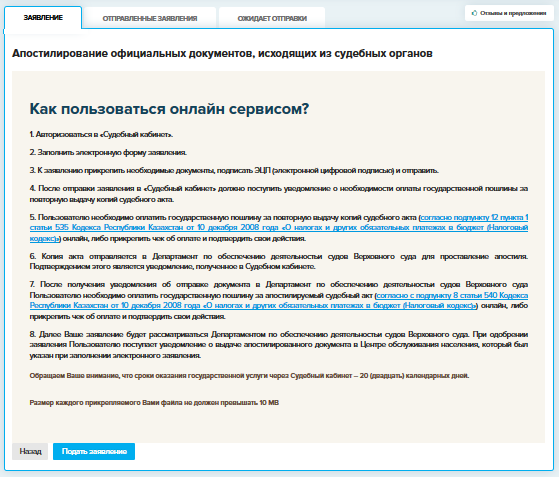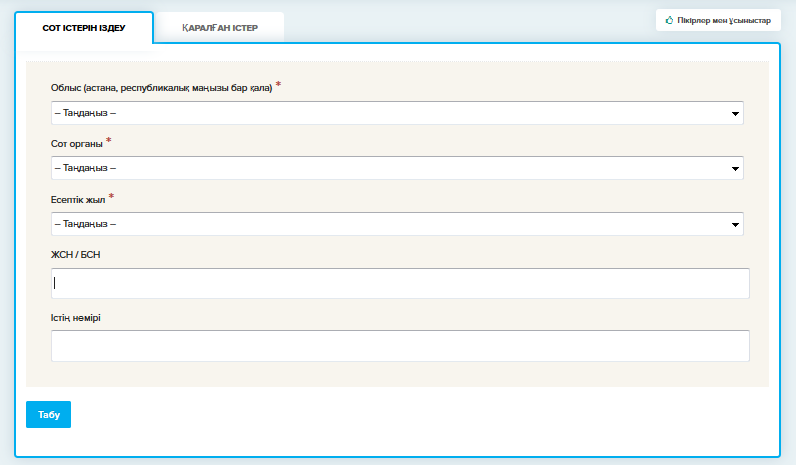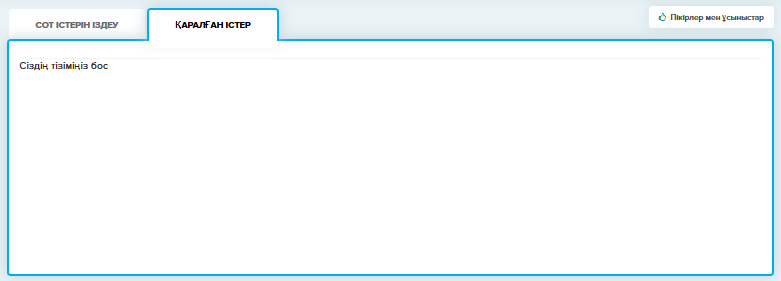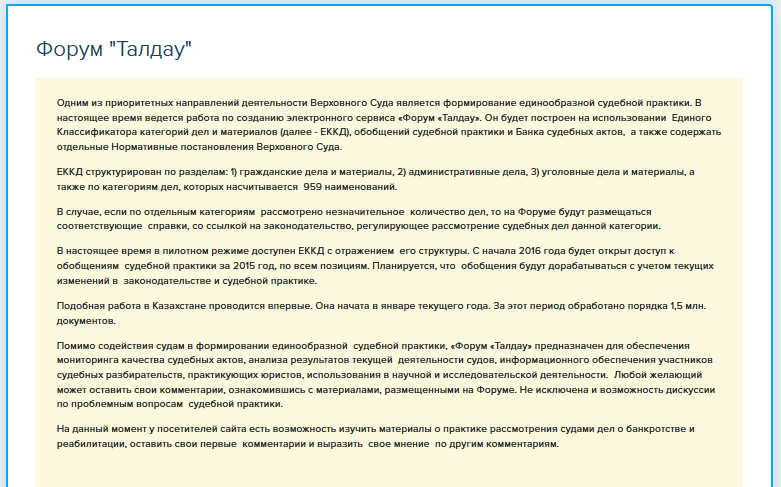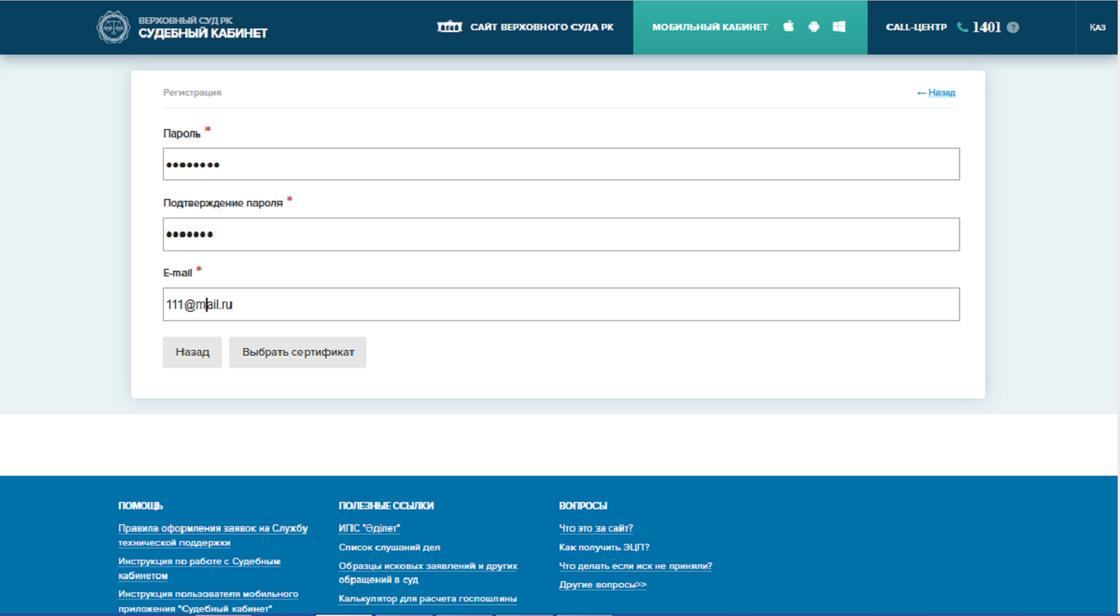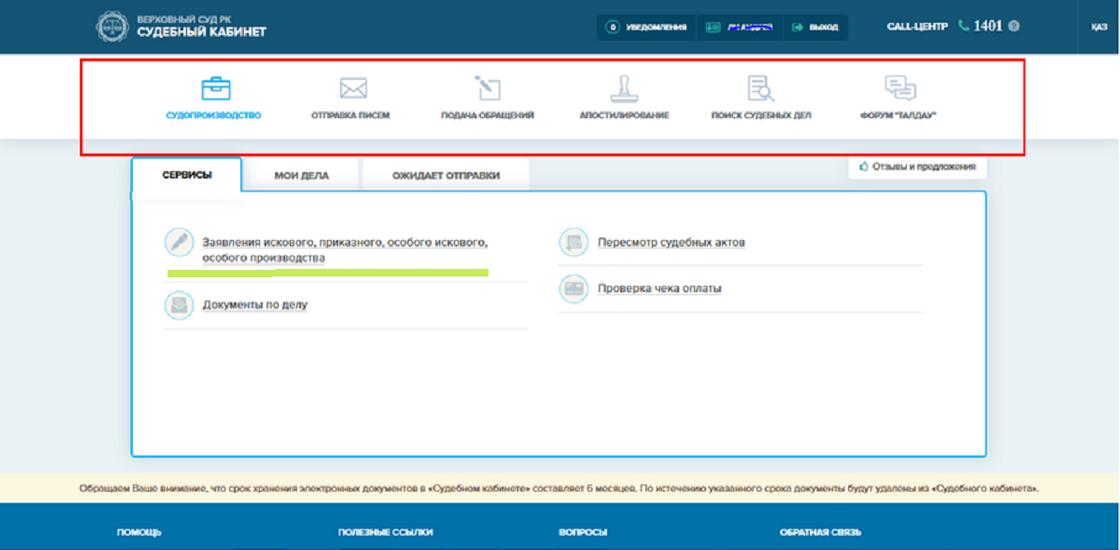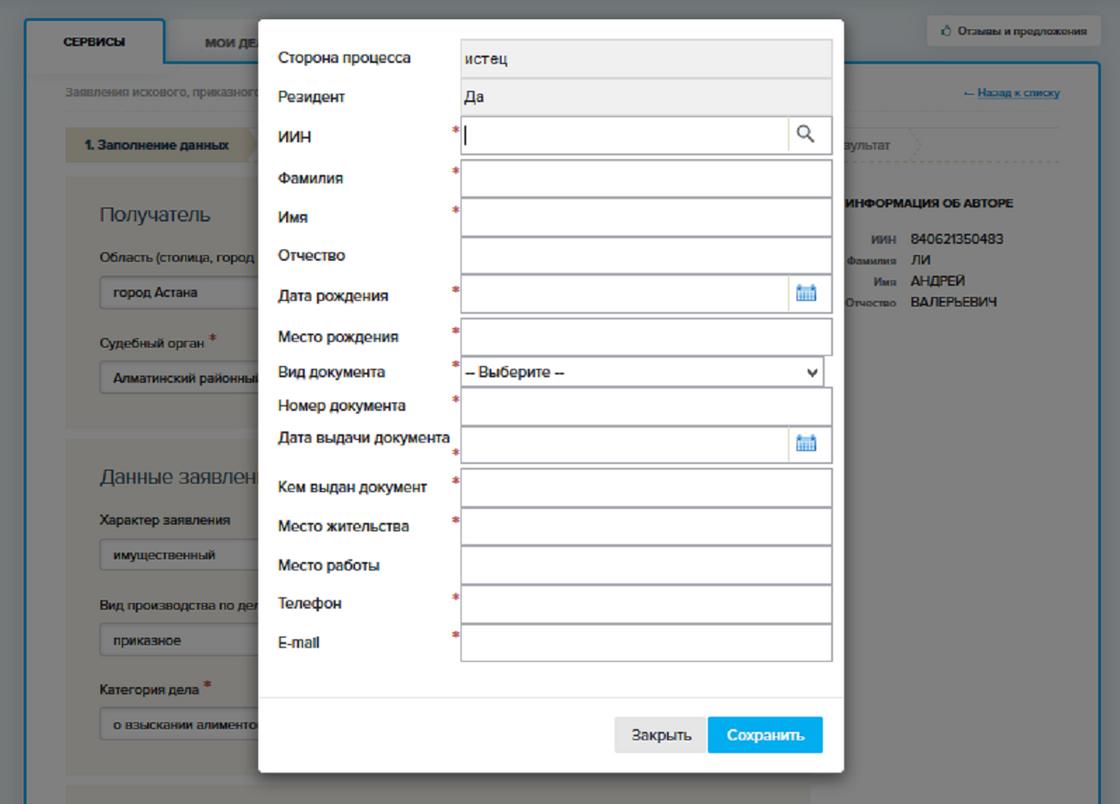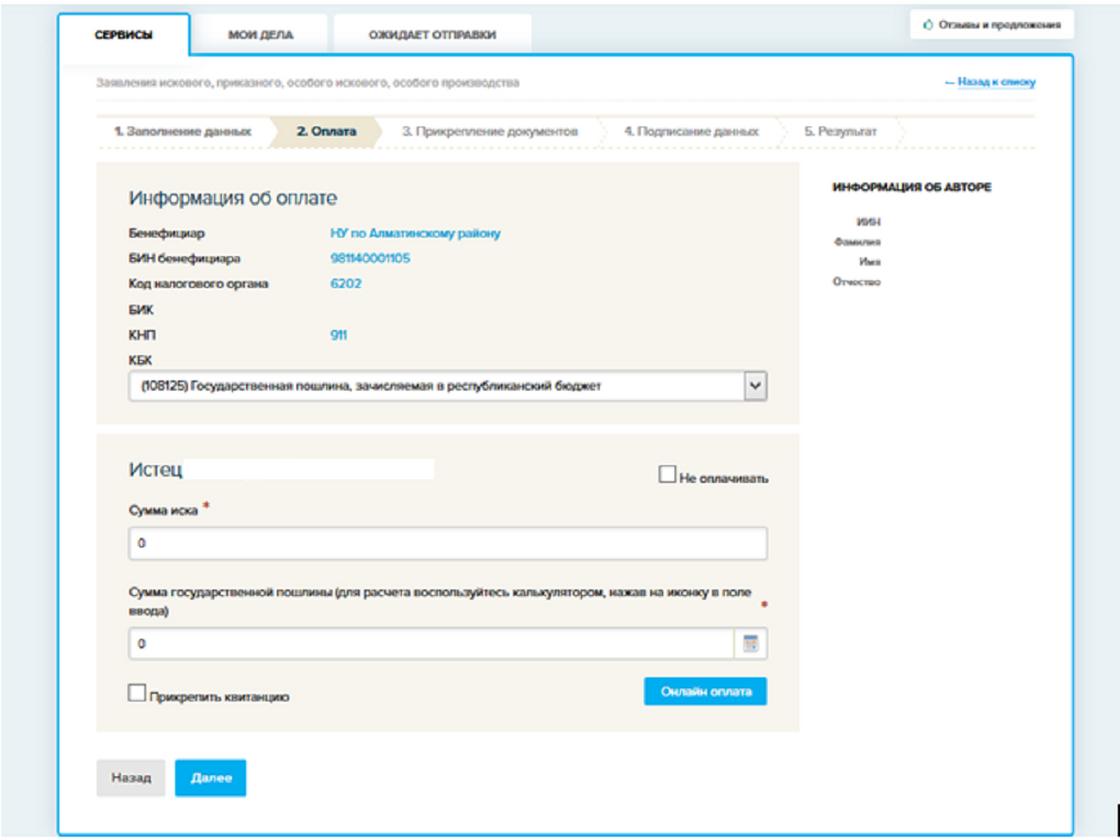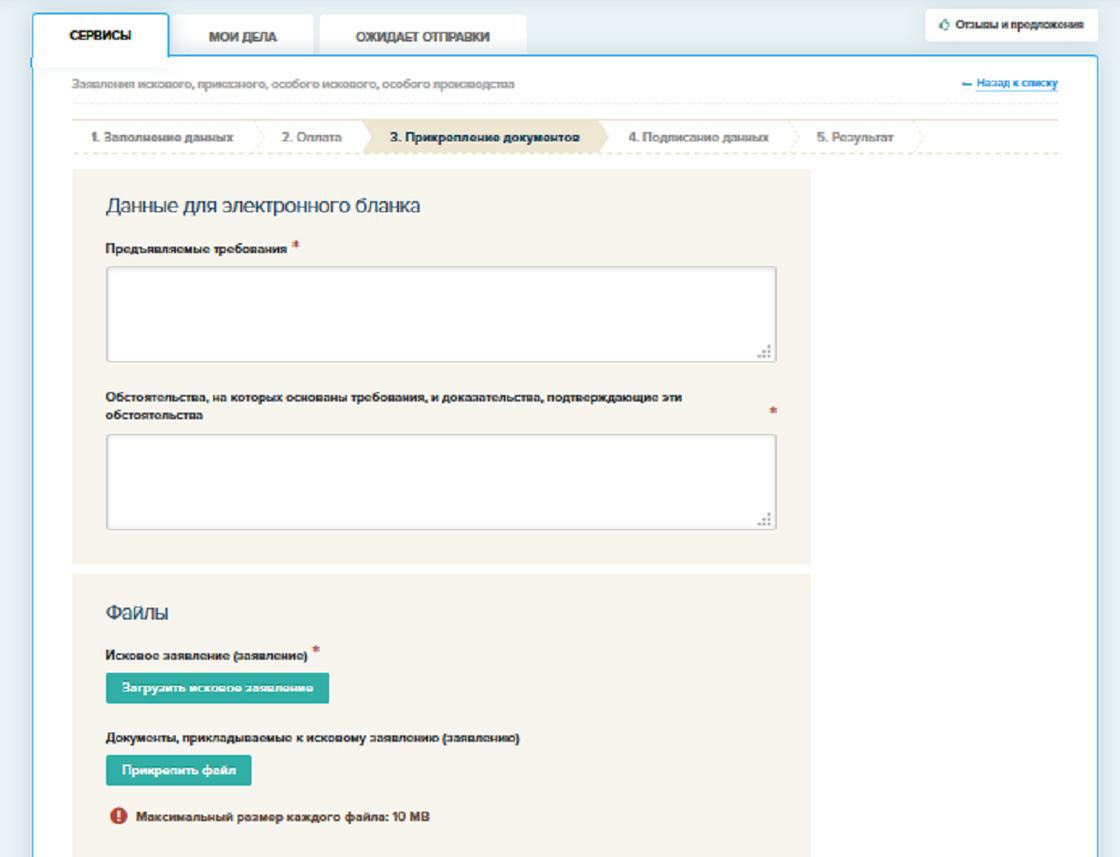«Сот кабинеті» сервисі Қазақстан Республикасы сот органдарына арыздарды, өтініштерді, шағымдар мен өтінішхаттарды, сондай-ақ хаттарды жіберу үшін арналған. Осы сервис арқылы сот құжаттарын және істерді іздеуге, мемлекеттік бажды онлайн түрде төлеуге, істі қарау барысын қадағалауға, «Сот органдарынан шығатын ресми құжаттарды апостильдеу» мемлекеттік қызметін ішінара алуға, «Талдау» форумына (сот практикасын қорыту) ауысуға болады.
Сот кабинеті азаматтарға сот органдарының электрондық сервистеріне бір терезеден қол жеткізуін қамтамасыз етеді.
«Сот кабинетінің» сервистерін пайдалану үшін сот ісіне қатысушы Қазақстан Республикасы Ұлттық куәландырушы орталықтың электрондық цифрлық қолтаңбасын (бұдан әрі — ҰКО ЭЦҚ) алып, «Сот кабинетінде» ҰКО ЭЦҚ қолданумен тіркелу қажет.
1. Сервисте тіркелу және авторлану
«Сот кабинеті» сервисіне қол жеткізу үшін http://office.sud.kz/. сілтемесі арқылы өту керек. Сервистің басты бетінде «Тіркелу» батырмасына басыңыз (Сурет 1).
Сурет 1 — «Сот кабинеті» сервисінің басты беті
Пайдаланушылық келісім ашылады. Келісіммен танысқан соң Пайдаланушылық келісімнің шарттарын қабылдау керек, содан соң «Ары қарай» батырмасына басыңыз. Тіркелу бетінде құпия сөзді енгізіп, оны растап, электрондық пошта адресін енгізіңіз (Сурет 2).
Сурет 2 — Жүйеде тіркелу
«Сертификатты таңдау» батырмасына басу керек. ЭЦҚ қолдану үшін Java апплет жүктеледі. Пайдаланушы өз ЭЦҚ-сын, ЭЦҚ-ға құпия сөзді енгізіп, «Тіркелу» батырмасына басуы тиіс.
«Сот кабинеті» сервисіне ҚР әрбір азаматында бар жеке сәйкестендіру нөмірі (бұдан әрі — ЖСН) немесе заңды тұлғаның бизнес сәйкестендіру нөмірі (бұдан әрі — БСН) және тіркелу кезінде көрсеткен құпия сөз арқылы, сондай-ақ ҰКО ЭЦҚ көмегімен кіруге болады. Заңды тұлға өкілі құжаттарды тапсырған кезде БСН көмегімен авторлануы керек (Сурет 3).
Сурет 3 — Жүйеде авторлану
Сервис келесі бөлімдерге бөлінген (Сурет 4):
— Сот ісін жүргізу (талап арызды (арызды), апелляциялық/кассациялық шағымды, өтінішхатты, сот отырысы хаттамасына ескертпе, қарсы талап, пікір және т.б. беру);
— Өтініш беру;
— Сот органдарына хатты жіберу;
— Сот органдарынан шығатын ресми құжаттарды апостильдеу;
— Сот істерін іздеу;
— «Талдау» форумы — сот практикасын қорыту.
Сурет 4 — «Сот кабинеті» сервисінің бөлімдері
2. Сот ісін жүргізу
Бұл бөлімде пайдаланушыда талап арызды (арызды), апелляциялық/кассациялық шағымды, өтінішхатты, сот отырысы хаттамасына ескертулерді, қарсы талап, пікір және т.б. беру мүмкіндігі бар.
«Сот ісін жүргізу» бөлімінің сервистері:
— Талап, ерекше талап, ерекше іс жүргізу арыздары;
— Сот актілерін қайта қарау;
— Іс бойынша құжаттар;
— Төлем чегін тексеру.
2.1. Талап, ерекше талап, ерекше іс жүргізу арыздары
Талап арыз беру үшін «Талап, ерекше талап, ерекше іс жүргізу арыз» сервисін таңдау керек. Сервистің сипаттамасы ашылады (Сурет 5). Танысқан соң «Арыз беру» батырмасына басу керек.
Сурет 5 — » Талап, ерекше талап, ерекше іс жүргізу арыз» сервисі
Бірінші қадамда келесі деректер көрсетілген арыз нысанын толтыру керек (Сурет 6):
1) облыс;
2) талап арыз (арыз) берілетін сот;
3) арыз сипаты;
4) іс бойынша іс жүргізу түрі;
5) іс категориясы;
6) процесс тараптары.
Сурет 6 — Арыз нысанын толтыру
Процесс тараптарын көрсету үшін «Процесс қатысушысын қосу» батырмасына басу керек. 7-суретте көрсетілген терезе ашылады.
Сурет 7 — Процесс қатысушысын қосу
Тұлғаның типін (жеке тұлға немесе заңды тұлға), процесс тараптарын (талап қоюшы, жауапкер, басқа қатысушы, арыз беруші, өкілі), резидентті (иә, жоқ) таңдаған соң «Ары қарай» батырмасына басу керек. Процесс қатысушысы туралы мәліметтерді көрсету үшін терезе ашылады (Сурет 8).
Сурет 8 — Процесс қатысушысы туралы мәліметтер
Қатысушы туралы мәліметтерді толтырған соң «Сақтау» батырмасына басыңыз. Сөйтіп процестің барлық қатысушылары туралы мәліметтер қосылады. Келесі қадамға ауысамыз.
Екінші қадамда төлем туралы ақпаратты көрсету керек (Сурет 9).
Соттарда мемлекеттік бажды төлеуден босатылған жағдайда:
— «төлемеу» жолына белгіше қойылады;
— Қазақстан Республикасының «Салық және бюджетке төленетін басқа да төлемдер» Кодексінің («Салық кодексінің») 541-бабына сәйкес мемлекеттік бажды төлеуден босатылған істер/талапкерлер категориялары көрсетіледі.
Талап қою сомасын және мемлекеттік баж сомасын көрсету керек. Мемлекеттік бажды «электрондық үкіметтің» төлем шлюзі арқылы онлайн төлеу кезінде «Онлайн төлем» батырмасына басу керек. Содан соң төлем үшін терезе ашылады. Не төлем туралы түбіртектің скан-көшірмесі жүктеледі.
Сурет 9 — Төлем туралы ақпарат
Келесі қадамға ауысу үшін «Ары қарай» батырмасына басыңыз. Келесі қадамда электрондық бланкінің деректерін енгізіп, талап арызды, оған қоса берілетін құжаттарды жүктеу керек (Сурет 10).
Сурет 10 — Электрондық бланк деректері және файлдарды қосу
Төртінші қадамда арызға электрондық цифрлық қолтаңбамен қол қойып, арызды сот органына жолдау керек (Сурет 11). Жолдау туралы талонды компьютерге көшіріп алуға болады.
Сурет 11 — Арызды жіберу нәтижесі
«Менің істерім» қойындысында пайдаланушы жіберген арыздар, шағымдар, өтінішхаттар беріледі (Сурет 12).
Сурет 12 — Менің істерім
Жіберілген арызды ашып, талап арыз туралы ақпаратты, істі қарау барысын, бейнематериалдарды көруге болады (Сурет 13).
Сурет 13 — Жіберілген талап арызды қарау
«Жіберуді күтуде» қойындысында қол қойылмаған және сот органына жіберілмеген арыздар сақталады (Сурет 14).
Сурет 14 — Жіберуді күтуде
2.2. Сот актілерін қайта қарау
Осы сервис арқылы сотқа келесілерді беруге болады: апелляциялық шағым/жеке шағым, кассациялық шағым, сот актісін жаңадан ашылған мән-жайлар бойынша қайта қарау туралы арыз, сырттай шешімнің күшін жою туралы арыз, сот бұйрығының күшін жою туралы арыз (Сурет 15).
Сурет 15 — «Сот актілерін қайта қарау» сервистері
2.2.1. Апелляциялық / жеке шағым
Пайдаланушы апелляциялық/жеке шағым беру үшін «Сот актілерін қайта қарау» бөлімінде «Апеляциялық шағым/жеке шағым» сервисін таңдауы керек. Осы сервистің сипаттамасы ашылады (Сурет 16).
Сипаттамамен танысқан соң «Апелляциялық/жеке шағым беру» батырмасына басу керек. Шағым туралы деректерді толтыру қажет: адрес, іс жүргізу типі, төлем туралы ақпарат, іс туралы ақпарат, электрондық бланк деректерін енгізіп, апелляциялық/жеке шағымға қоса берілетін қажетті құжаттарды тіркеңіз (Сурет 17).
Сурет 16 — «Апелляциялық / жеке шағым»
Пайдаланушы файлдарды жүктеген соң енгізілген деректердің дұрыстығын тексереді, қажет болса түзетеді.
Сурет 17 — Апелляциялық/жеке шағым деректерін толтыру
Келесі қадамда пайдаланушы апелляциялық/жеке шағымға электрондық цифрлық қолтаңбамен қол қойып, Қазақстан Республикасы сот органдарының ақпараттық жүйесіне жібереді.
Апелляциялық/жеке шағымның жіберілгендігін растау жіберу туралы талонды қалыптастыру болып табылады.
Апелляциялық/жеке шағымды тіркеуден бас тартылған жағдайда пайдаланушы «Қосымша құжаттарды жіберу» функциясын пайдаланып, қажетті құжаттарды қосымша жібере алады.
2.2.2. Кассациялық сатыдағы сотта іс жүргізу
Пайдаланушы кассациялық шағымды беру үшін «Сот актілерін қайта қарау» бөлімінде «Кассациялық шағым» сервисін таңдап алады. Сервистің сипаттамасымен танысып, «Кассациялық шағым беру» батырмасына басыңыз.
Содан кейін пайдаланушы шағым деректерін толтырады: мекенжайы, іс жүргізу типі, төлем туралы ақпарат, іс туралы ақпарат, электрондық бланк деректері; сондай-ақ кассациялық шағымға қажетті құжаттарды жүктейді (Сурет 18).
Файлдарды жүктеп болған соң пайдаланушы енгізілген деректердің дұрыстығын тексеріп, қажет болса түзетеді.
Келесі қадамда пайдаланушы кассациялық шағымға электрондық цифрлық қолтаңбамен қол қойып, Қазақстан Республикасы сот органдарының ақпараттық жүйесіне жібереді.
Кассациялық шағымның жіберілгендігін растау жіберу туралы талонды қалыптастыру болып табылады.
Сурет 18 — Кассациялық шағым деректерін толтыру
2.2.3. Сырттай шығарылған шешімнің күшін жою туралы арыз
Пайдаланушы сырттай шығарылған шешімнің күшін жою туралы арыз беру үшін «Сот актілерін қайта қарау» бөлімінде «Сырттай шығарылған шешімнің күшін жою туралы арыз беру» сервисін таңдап алады.
Сервистің сипаттамасымен танысып, «Арыз беру» батырмасына басыңыз. Қажетті деректерді толтырыңыз: іс туралы ақпарат, электрондық бланк деректері; сондай-ақ арызға қажетті құжаттарды жүктейді (Сурет 20).
Сурет 20 — Сырттай шығарылған шешімнің күшін жою туралы арыз беру
Келесі қадамда арызға қол қойып, сот органына жолдау керек.
Арыздың жіберілгендігін растау жіберу туралы талонды қалыптастыру болып табылады.
2.2.4. Сот бұйрығының күшін жою туралы арыз
Пайдаланушы бұйрықтың күшін жою туралы арыз беру үшін «Сот актілерін қайта қарау» бөлімінде «Сот бұйрығының күшін жою туралы арыз беру» сервисін таңдап алады.
Сервистің сипаттамасымен танысып, «Арыз беру» батырмасына басыңыз. Қажетті деректерді толтырыңыз: іс туралы ақпарат, электрондық бланк деректері; сондай-ақ арызға қажетті құжаттарды жүктейді (Сурет 21).
Сурет 21 — Сот бұйрығының күшін жою туралы арыз деректерін толтыру
Келесі қадамда арызға қол қойып, сот органына жолдау керек.
Сот бұйрығының күшін жою туралы арыздың жіберілгендігін растау жіберу туралы талонды қалыптастыру болып табылады.
2.3. Іс бойынша құжаттарды беру
«Іс бойынша құжаттар» бөлімі арқылы пайдаланушылар келесілерді жібере алады (Сурет 22):
1) пікір;
2) қарсы талап;
3) өтінішхат беру;
4) талапты қамтамасыз ету туралы арыз;
5) сот отырысы хаттамасына ескерту;
6) сот актілерінің көшірмелерін беру;
7) өткізіліп алынған мерзімді қалпына келтіру туралы арыз;

9) әділет органдарына атқару қағазын жіберу туралы арыз;
10) сот актілерінің көшірмелерін (телнұсқаларын) қайта беру туралы арыз;
11) төреліктің, аралық соттың және шетел соттарының шешімдерін мәжбүрлеп орындатуға атқару қағазын беру туралы арыз.
Сурет 22 — «Іс бойынша құжаттар» сервисі
Пайдаланушы іс бойынша құжаттарды беру үшін арыз түрін таңдап алып, электрондық арыздың сәйкес нысанын толтырады (Сурет 23).
Сурет 23 — Электрондық арыз нысанын толтыру
Пайдаланушы электрондық құжаттарды беру жүйесіне сәйкес арыз және оған қоса тіркелетін құжаттарды қамтитын файлдарды жүктейді. Файлдарды жүктеп болған соң пайдаланушы енгізілген деректердің дұрыстығын тексереді, қажет болса түзетеді.
Келесі қадамда пайдаланушы арызға электрондық цифрлық қолтаңбамен қол қойып, Қазақстан Республикасы сот органдарының ақпараттық жүйесіне жібереді.
Арыздың жіберілгендігін растау жіберу туралы талонды қалыптастыру болып табылады (Сурет 24).
Сурет 24 — Жіберу туралы талон
2.4. Төлем чегін тексеру
Мемлекеттік баждың төленгендігін «Төлем чегін тексеру» сервисін таңдау арқылы іске асырылады. Тексеру үшін төлемнің бірегей кодын енгізіп, іздеу батырмасына басу керек (Сурет 25).
Сурет 25 – Төлем чегін тексеру
Жүйе іздеу нәтижесін көрсетеді (Рисунок 26).
Сурет 26 — Мемлекеттік баж төлімі чегін тексеру нәтижесі
3. Хаттарды жіберу
Осы сервис сот ісін жүргізуге және азаматтардың Қазақстан Республикасы «Жеке және заңды тұлғалардың өтініштерін қарау тәртібі туралы» Заңына сәйкес өтініштеріне қатысы жоқ хаттарды сот органдарына жолдауға арналған. Осы ретте Сізге хаттың жеткізілу және заңнамамен белгіленген мерзімде жауап алу кепілдігі беріледі.
Осы бөлімді таңдаған кезде сервистің сипаттамасы ашылады (Сурет 27). «Хатты жіберу» батырмасына басу керек.
Сурет 27 — Хаттарды жіберу
Содан соң хат деректерін толтыру қажет: облыс, сот органы, хатты және оған қосымшаларды тіркеңіз (Сурет 28).
Сурет 28 — Деректерді толтыру
Келесі қадамда пайдаланушы хатқа электрондық цифрлық қолтаңбамен қол қойып, «Қол қою және жіберу» батырмасына басу керек.
«Жіберілген хаттар» қойындысында Сот кабинеті арқылы жіберілген хаттарды көруге болады (Сурет 29).
Сурет 29 — Жіберілген хаттар
Пайдаланушы жіберілген хат туралы ақпаратты және оны қарау барысын көре алады (Сурет 30).
Сурет 30 — Жіберілген хат туралы ақпарат және қарау статусы
«Жіберуді күтуде» қойындысында сот органына жіберілмеген және жіберуді күтудегі хаттар берілген (Сурет 31).
Сурет 31 — Жіберуді күтудегі хаттар
4. Өтініш беру
Қарау тәртібі Қазақстан Республикасы «Жеке және заңды тұлғалардың өтініштерін қарау тәртібі туралы» Заңымен бекітілген өтініштерді беру үшін пайдаланушы «Өтініш беру» бөлімін таңдап, электрондық өтініш нысанын толтырады (Сурет 32).
Сурет 32 — Өтініш нысанын толтыру
Пайдаланушы жүйеге өтінішті және оған қоса берілетін құжаттар файлдарын тіркейді. Файлдарды жүктеп болған соң пайдаланушы енгізілген деректердің дұрыстығын тексереді, қажет болса түзетеді.
Келесі қадамда пайдаланушы өтіншке электрондық цифрлық қолтаңбамен қол қойып, Қазақстан Республикасы сот органдары ақпараттық жүйесіне жолдайды.
Жіберілгендігін растау жіберу туралы талон болып табылады.
«Жіберілген өтініштер» қойындысында Сот кабинеті арқылы жіберілген өтініштерді көруге болады (Сурет 33).
Сурет 33 — Жіберілген өтініштер
Пайдаланушыға жіберілген өтініш туралы ақпаратты және қарау барысын көруге мүмкіндік берілген (Сурет 34).
Сурет 34 — Жіберілген өтініш туралы ақпарат және қарау статустары
«Жіберуді күтуде» қойындысында сот органына жолданбаған және жіберуді күтудегі өтініштер берілген (Сурет 35).
Сурет 35 — Жіберілмеген өтініштер
5. Құжаттарды апостильдеу
Сот органдарынан шығатын құжаттарды апостильдеу бөлімі апостиль қою үшін сот актілерінің көшірмелерін алуға арналған (Рисунок 36, 37). Апостиль қойылған құжат Халыққа қызмет көрсету орталығында беріледі.
Сурет 36 — Ресми құжаттарды апостильдеу
Сурет 37 — Ресми құжаттарды апостильдеу
6. Сот істерін іздеу
Осы сервис сот істерін іздеуге арналған (Рисунок 38).
Сурет 38 — Сот істерін іздеу
Облысты, сот органын, есептік жылды, процесс қатысушысының ЖСН/БСН, іс нөмірін көрсету қажет. Жүйе іздеу нәтижесін көрсетеді.
«Қаралған істер» қойындысында пайдаланушы бұдан бұрын көрген істер беріледі (Сурет 39).
Сурет 39 — Қаралған істер
7. «Талдау» форумы
«Талдау» форумы сот актілерінің сапасын мониторингілеуді, соттардың ағымдағы қызметі нәтижелеріне талдау жасауды қамтамасыз ету, сот қарауы қатысушыларын, тәжірибе алатын заңгерлерді ақпаратпен қамту және ғылыми, зерттеу қызметті пайдалану үшін арналған (Сурет 40).
Сурет 40 — «Талдау» форумы
Кабинеты руководства суда
Для организации плодотворной и комфортной работы предполагается наличие отдельных кабинетов у председателя суда, его заместителей, судей и руководителей технического аппарата суда.
Наше предложение включает огромный ассортимент кабинетов: от классических итальянских до недорогих, но не менее презентабельных кабинетов российского производства.
Производство по индивидуальным проектам
Мы также можем изготовить кабинеты на собственном производстве по индивидуальным проектам. Пример такого проекта, реализованного для Арбитражного суда Калужской области, представлен ниже. Он выполнен в едином стиле с залом заседаний президиума суда.
Кабинет Inter
Ниже представлен один из итальянских кабинетов Inter, выполненный в классическом фундаментальном стиле. Для облицовки плоских поверхностей используется натуральный шпон, а резные элементы и декоративные накладки сделаны из массива бука. Столешницы письменных столов имеют вставку из эко-кожи толщиной 2 мм.
Кабинеты руководства суда. Серия «Персона»
Мебель изготавливается из ЛДСП и МДф с облицовкой натуральным шпоном. Шпон дуб толщиной 2 мм. и покрытого тремя слоями лака.
Кабинет Porto
Porto — недорогой кабинет в классическом стиле. Производство Китай. В его основе лежат материалы ЛДСП и МДФ, в оформлении используется винилис-кожа. Толщина столешниц 25/60 мм. Каркасы шкафов имеют толщину 18 мм, полки 25 мм, а топы шкафов имеют толщину 75 мм, что придают этой мебели особую фундаментальность.
Упущенная выгода — это один убытков в гражданском праве. Рассматриваются особенности взыскания, доказывания и методики расчета в арбитражной практике
Читать статью
Комментарий к проекту постановления пленума ВАС РФ о последствиях расторжения договора
Читать статью
Комментарий к постановлению пленума ВАС РФ о возмещении убытков лицами, входящими в состав органов юридического лица.
Читать статью
О способах защиты бизнеса и активов, прав и интересов собственников (бенефициаров) и менеджмента. Возможные варианты структуры бизнеса и компаний, участвующих в бизнесе
Читать статью
Дробление бизнеса – одна из частных проблем и постоянная тема в судебной практике. Уход от налогов привлекал и привлекает внимание налоговых органов. Какие ошибки совершаются налогоплательщиками и могут ли они быть устранены? Читайте материал на сайте
Читать статью
Привлечение к ответственности бывших директоров, учредителей, участников обществ с ограниченной ответственностью (ООО). Условия, арбитражная практика по привлечению к ответственности, взыскания убытков
Читать статью
АСК НДС-2 – объект пристального внимания. Есть желание узнать, как она работает, есть ли способы ее обхода, либо варианты минимизации последствий ее применения. Поэтому мы разобрали некоторые моменты с ней связанные
Читать статью
Срывание корпоративной вуали – вариант привлечения контролирующих лиц к ответственности. Без процедуры банкротства. Подходит для думающих и хорошо считающих кредиторов в ситуации взыскания задолженности
Читать статью
Общество с ограниченной ответственностью с двумя участниками: сложности принятия решений и ведения хозяйственной деятельности общества при корпоративном конфликте, исключение участника, ликвидация общества. Равное и неравное распределение долей.
Читать статью
Структурирование бизнеса является одним из необходимых инструментов для бизнеса и его бенефициаров с целью создания условий налоговой безопасности при ведении предпринимательской деятельности. Подробнее на сайте юрфирмы «Ветров и партнеры».
Читать статью
Ежегодно появляются новые онлайн-сервисы, через которые можно подать документы в государственные и муниципальные ведомства. Также там можно получать электронные услуги. Такие сервисы есть и для участников судебных дел. Через интернет можно подать исковое заявление, документы по гражданскому или арбитражному делу.
Для работы с онлайн-сервисами можно использовать электронную цифровую подпись — ЭЦП. Или же учетную запись портала «Госуслуги». В статье расскажем, как подать заявление в суд онлайн, какие требования предусмотрены для формата документов, подаваемых через сайты, что может стать причиной для отказа в возбуждении дела.
Можно ли подать документы в суд онлайн
Стандартным вариантом подачи иска является обращение непосредственно в суд, либо направление документов по почте. Затем, после подачи основного заявления, можно подавать дополнительные документы по делу, вручать их судье или второй стороне в заседании.
Возможность подачи заявлений и других документов онлайн появилась достаточно недавно. Сначала были введена в действие система «Мой арбитр», через которую можно обратиться в арбитраж. Чуть позже заработала платформа для обращения в мировые и районные суды.
Через Госуслуги
Госуслуги — это портал для получения государственных и муниципальных услуг. Учетную запись госуслуг — единой системы идентификации и аутентификации (ЕСИА) — можно использовать для регистрации и подтверждения личности на множестве других сайтов.
Но, несмотря на огромное количество онлайн-сервисов, которые доступны на госуслугах, подать документы в суд через этот портал нельзя. Скорее всего, такая возможность обязательно появится в ближайшем будущем, так как список сервисов на сайте постоянно растет.
Заявление в суд можно подать онлайн через ГАС Правосудие или систему Мой арбитр
Для подачи онлайн-обращения нужно соблюсти требований к формату, размеру и качеству файлов, заверить документы ЭЦП или через учетную запись Госуслуг. Через сами Госуслуги заявления, иск и ходатайства в суд не подать.
Хотя обращение в суд через госуслуги невозможно, наличие учетной записи на этом сайте существенно упростит работы с системами «ГАС Правосудие» и «Мой арбитр».
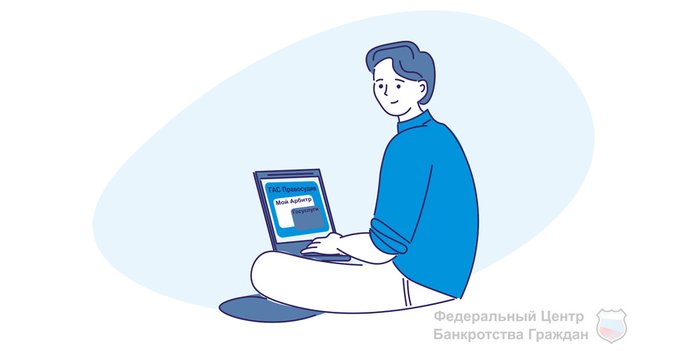
Для подачи и подписания документов нужно подтвердить свою личность. Это можно сделать по ЭЦП или по учетной записи с Госуслуг. Учтите, что учетная запись должна быть подтверждена надлежащим образом. Это можно сделать через МФЦ, в отделениях банков, на почте, рядом других способов.
ГАС Правосудие
ГАС Правосудие — это единая информационная система, через которую можно найти судебный орган, подать документы онлайн, знакомиться с материалами дела. Общие сведения в системе доступны без регистрации, без подтверждения личности по ЭЦП или учетке госуслуг. Например, без регистрации можно искать суды и их сайты.
Непосредственно в ГАС Правосудие можно воспользоваться следующими разделами:
- Обращения — в этом разделе можно подавать обращения (иски, заявления, жалобы, ходатайства и т.д.), отслеживать результаты их получения и рассмотрения;
- Дела — в этом разделе можно знакомиться с карточками дел, участниками которых вы являетесь, со всеми его материалами;
- Справочная информация — содержит правила работы с системой, требования к формату и размеру файлов, ответы на часто возникающие вопросы.
На сайте каждого суда тоже есть возможность подать документы в электронном виде, работать с карточкой дела. Найти нужный вам суд можно через форму поиска или на графической карте в системе ГАС Правосудие.
Через систему могут работать истцы и ответчики, их представители по доверенности. Если к участию в деле привлечены третьи лица, они также вправе подавать документы, знакомиться с карточкой дела.
Система «Мой арбитр»
Через систему Мой арбитр можно обращаться в арбитраж. Там рассматриваются экономические и некоторые другие споры с участием государственных и коммерческих организаций, предпринимателей.
Рядовые граждане могут обращаться в арбитраж при прохождении судебного банкротства.
Алгоритм подачи документов в электронном виде через систему Мой арбитр практически не отличается от работы с ГАС Правосудие. В некоторых моментах пользоваться арбитражной системой даже проще.
Также в системе есть картотека арбитражных дел, где можно быстро найти любое решение, определение или постановление суда.
Как подать иск онлайн: пошаговая инструкция
Если вы раньше не работали с электронными сервисами при обращении в суды, рекомендуем изучить правила подготовки и подачи документов. Их можно найти непосредственно в форме обращения.
Несоответствие по форме, содержанию, качеству, размеру и формату электронных файлов может стать причиной для отказа в приеме документов и возбуждении дела.
Также вы можете воспользоваться услугами наших юристов, которые помогут оформить и подать в суд любые виды обращений.
Ниже расскажем пошагово, как правильно подготовить и заверить документы, что нужно учесть при работе с онлайн-сервисами. Алгоритм действий мы раскроем на примере работы с ГАС Правосудие. Если вы планируете обращаться в арбитраж, правила работы с системой Мой арбитр будут почти одинаковы.
Как найти сайт суда
Одним из важных условий для подачи иска, заявления или жалобы является точное определение подсудности. В большинстве случаев нужно обращаться в суд по адресу проживания ответчика. Для некоторых категорий дел (алименты, защита прав потребителя и т.д.) можно обращаться в суд по своему месту проживания.
В иске, заявлении или жалобе всегда указывается судебный орган, в который вы обращаетесь. Для подачи электронных документов нужно найти сайт этого суда в интернете или через ГАС Правосудие.
В форме поиска можно указать точное название суда или выбрать его из списка. Также в системе есть графическая карта, на которой отражены все судебные органы России.
Если вы будете заполнять форму обращения не на сайте суда, а через ГАС Правосудие, там тоже можно выбрать судебные орган в выпадающем списке.
Что нужно для подачи документов в электронном виде
Любой документ, поступающий в суд, должен быть подписан заявителем. Это может быть физическое лицо, руководитель организации, представитель по доверенности.
Для подписания и направления электронного заявления можно использовать один из двух вариантов:
- ЭЦП — подпись оформляется через удостоверяющие центры, позволяет подписать электронный документ или заверить его скан-копию;
- учетная запись Госуслуг (ЕСИА) — позволяет только заверить скан-копии документов, но этого обычно достаточно для обращения в суд.
ЭЦП оформляется в виде сертификата ключа, выдается на цифровом носителе (например, на usb-флешке).
Срок действия ЭЦП составляет только 12 месяцев, поэтому ее нужно периодически продлевать.
Для физических лиц ЭЦП оформляется за 1-2 дня, а ее ориентировочная стоимость составляет от 2 до 5 тыс. руб.
Как подготовить документы
Обращаясь в суд электронно, нужно обязательно выполнить требования по качеству, размеру и формату файлов.
Вот основные требования:
- общее количество файлов не ограничено;
- скан-копии нужно сделать в формате .pdf, снять в настройках файла ограничения на копирование;
- при сканировании нужно делать изображение черно-белым или серым (в цвете документы можно направить, если это важно для рассмотрения спора);
- при сканировании нужно выставить масштаб 1:1, качество изображения должно быть 200-300 точек на дюйм;
- объем каждого файла не может превышать 30 Мб, иначе система не позволит его загрузить;
- для каждого файла нужно правильно указать наименование, чтобы оно раскрывало суть документа.
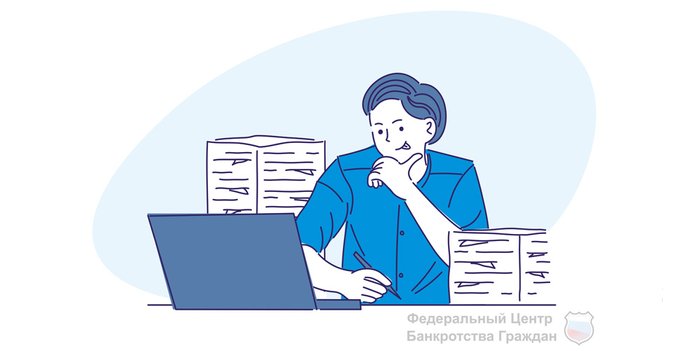
Обязательно проверьте, чтобы на отсканированных документах были видны все обязательные реквизиты (подпись, печать). При их отсутствии заявление не примут.
Намного больше возможностей при заверении документов по ЭЦП. В этом случае можно использовать множество форматов файлов, в том числе самые распространенные расширения: .doc и .xls. По ЭЦП можно заверить не только скан-копию, но и документ, созданный сразу в электронном виде.
Если вы впервые подаете обращение электронно, наверняка возникнут сложности. Рекомендуем обращаться внимание на подсказки, которые есть для каждой строки в форме обращения.
Во многих случаях система вообще не даст загрузить файл, не соответствующий обязательным требованиям, но сразу выдаст подсказки или рекомендации.
Когда гражданское дело будет возбуждено, можно будет досылать дополнительные документы. В этом случае придерживайтесь тех же правил, что и при обращении с иском.
Заполняем форму на сайте
Чтобы обращение ушло в судебный орган, нужно правильно заполнить форму, прикрепить все документы и скан-копии. При входе в форме по ЭЦП или учетной записи Госуслуг все основные личные данные будут подставлены автоматически.
Рекомендуем внимательно проверить свои ичые данные на предмет ошибок. Например, если вы меняли паспорт по достижении определенного возраста, могут подгрузиться старые данные. В этом случае можно исправить информацию в ручном режиме.
Также в форме онлайн-обращения нужно заполнить следующие разделы и строки:
- суть обращения — выберите из списка подачу иска или другого документа;
- способ обращения — в данном случае нужно выбрать «лично» или «через представителя» (на представителя данные заполняются отдельно, а в перечне документов должна быть скан-копия доверенности);
- судебный орган — выберите из перечня суд, в который подаются документы;
- суть заявления — в данном разделе прикрепляется основной документ (иск, заявление, жалоба), описывается его название;
- документы — нужно поочередно прикрепить каждый отсканированный документ, указать его название и суть;
- оплата пошлины — в данном разделе загружается копия документа об оплате госпошлины (если за подачу документа не предусмотрена пошлина, ничего прикреплять не нужно);
- формирование заявления — здесь нужно еще раз проверить данные и прикрепленные документы, подтвердить их отправку в суд.
Это общие правила заполнения формы обращения. Специальные нюансы могут возникнуть по разным категориям дел.
Например, если у вас в иске указаны третьи лица, их данные тоже нужно заполнить в форме обращения.
Все непонятные и сложные моменты помогут разъяснить наши юристы.
Как узнать о получении документов и возбуждении дела
До того, как документы поступят на стол судьи, их проверит система. В данном случае проверяются только технические параметры файлов, заполнение всех обязательных реквизитов и строк.
Если будут выявлены нарушения, система сформирует технический отказ в приеме обращения. Это означает, что вам придется заново заполнять форму, чтобы добиться возбуждения гражданского дела.
В системе ГАС Правосудие есть возможность проверить статус обращения. Перейдите в раздел «ИСТОРИЯ ОБРАЩЕНИЙ», посмотрите на статус вашего заявления. Если техническая проверка прошла успешно, в статусе будет указано «ОТПРАВЛЕНО В СУД».
Когда документы зарегистрируют в суде, соответствующий статус тоже появится в истории.
После регистрации документов судья будет проверять их для принятия решения о возбуждении дела. Если все в порядке, выносится определение о возбуждении дела. В онлайн-системе будет открыта карточка дела, с которой стороны могут работать на протяжении процесса.
Когда могут отказать в регистрации иска
Технический отказ не означает, что ваш иск отклонен. Система выявила нарушения, после устранения которых судья рассмотрит документы и возбудит дело. Причины технического отказа можно посмотреть в истории обращений.
Если вам непонятна суть претензий со стороны системы, можно написать в службу онлайн-поддержки, уточнить причины отказа у специалистов суда.
Что еще можно подать в суд через интернет
В суд можно подавать не только иски и заявления. После возбуждения дела можно работать с карточкой на сайте суда, проверять дату и время следующего заседания. Также специалисты судебного органа прикрепляют все поступившие материалы к карточке дела. С ними могут знакомиться участники процесса.
В зависимости от предмета и сути спора, в электронной форме можно подавать:
- дополнения к иску, возражения, отзывы, расчеты суммы требования и контррасчеты, ходатайства;
- жалобы на судебные акты в вышестоящие инстанции;
- жалобы на судебных приставов, допустивших нарушение в ходе исполнительного производства;
- заявление о выдаче исполнительного листа или о его направлении напрямую в ФССП.
Когда рассмотрение иска будет завершено, с решением можно ознакомиться в карточке дела. Лица, которые не являлись участниками дела, тоже смогут ознакомиться с решением, но в нем не будет персональных данных.
Как подать ходатайство в суд через Госуслуги, если дело уже возбуждено? Увы, это тоже невозможно. На этом портале сейчас можно запросить данные об исполнительном производстве. Но доступ к судебным делам на портале Госуслуг до сих не открыт.
По всем вопросам, связанным с подачей заявлений в суд онлайн, помощь окажут наши юристы. Рекомендуем обращаться на консультации на этапе подготовки документов, чтобы не столкнуться с отказом в возбуждении дела.
Бесплатная консультация по списанию долгов
Оставьте свой телефон, специалист перезвонит вам в течение 1 минуты
Опубликовано:
27 мая 2021, 08:19

Онлайн-услуги охватывают различные сферы деятельности человека. О том, как с их помощью подать заявление в суд и защитить свои права, читайте в материале Нурфин.
Судебный кабинет – это онлайн-сервис для подачи заявлений, обращений, жалоб и ходатайств, а также для отправки писем в судебные органы.
С его помощью казахстанцы могут дистанционно подавать жалобы, апелляции и заявления, в том числе исковые.
Например, данный инструмент можно использовать и в случае возврата долгов по расписке.
Регистрация в «Судебном кабинете»
Чтобы использовать данный ресурс, необходимо зарегистрироваться. Для этого потребуется наличие электронной цифровой подписи.
На главной странице ресурса нужно нажать кнопку «Зарегистрироваться». Далее откроется окно с пользовательским соглашением, которое нужно прочитать и подтвердить согласие с условиями.
После нажатия кнопки «Далее» откроется окно для ввода пароля и электронного ящика. Заполнив поля, нужно подписать форму регистрации через ЭЦП.
В последующем «Судебный кабинет» будет доступен для входа через ИИН и указанный в регистрации пароль или ЭЦП.
Как подать заявление
Сервис онлайн-заявлений имеет несколько разделов. Чтобы подать заявление через «Судебный кабинет», нужно авторизоваться на сайте и выбрать раздел «Судопроизводство».
Откроется список услуг по подаче заявлений. Необходимо выбрать пункт «Заявления искового, особого искового, особого производств». В результате откроется окно с ознакомительной информацией. После прочтения информации нужно нажать кнопку «Подать заявление».
Далее заполняется форма заявления, в которой указываются:
- область, в которой проживает заявитель,
- суд, в который подается исковое заявление,
- характер заявления,
- вид производства по делу,
- категория дела и стороны процесса – заявитель и ответчик.
Чтобы добавить участника процесса, нужно нажать на одноименную кнопку. Откроется окно, в котором нужно выбрать тип лица (физическое или юридическое), сторону процесса (истец, ответчик, другой участник, заявитель или представитель) и статус резидента. Нажимаем кнопку «Далее».
Откроется окно с данными об участнике процесса. Здесь заполняется более подробная информация (ИИН, личные данные и сведения о месте проживания). Нажимаем кнопку «Сохранить».
На следующем этапе подачи заявления откроется окно оплаты госпошлины. Ее стоимость зависит от вида заявления и суммы иска.
Необходимо указать сумму иска и сумму государственной пошлины. Для оплаты пошлины через услуги Электронного правительства необходимо нажать на кнопку «Онлайн-оплата».
После этого откроется окно для оплаты. Либо можно загрузить скан-копию квитанции об оплате.
Если есть освобождение от уплаты государственной пошлины, то ставится отметка в поле «не оплачивать». Также указывается категория дел или истцов, имеющих соответствующее освобождение.
Для перехода на следующий шаг необходимо нажать на кнопку «Далее».
На следующем этапе необходимо внести данные для электронного бланка и загрузить исковое заявление и прикладываемые документы.
Как только документы загружены, заявление подписывается с помощью ЭЦП.
Результат рассмотрения заявления можно увидеть в личном кабинете пользователя во вкладке «Мои дела».
Оригинал статьи: https://www.nur.kz/nurfin/personal/1914526-kak-onlayn-podat-sudebnyy-isk-v-kazahstane/